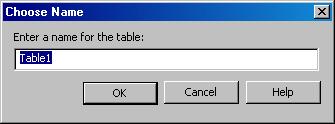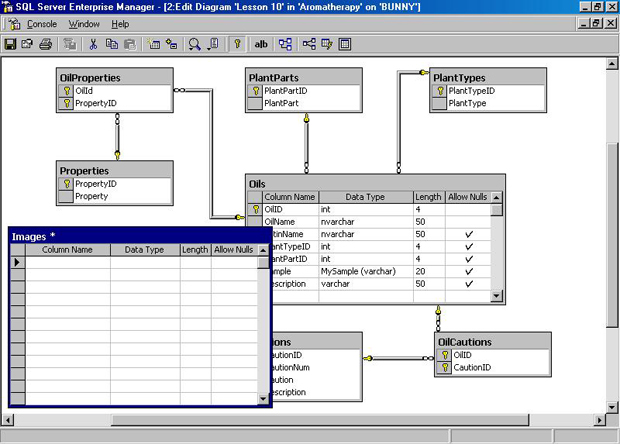Опубликован: 02.02.2007 | Доступ: свободный | Студентов: 2381 / 246 | Оценка: 4.10 / 3.86 | Длительность: 26:44:00
Тема: Базы данных
Специальности: Администратор баз данных
Урок 10:
Создание диаграмм баз данных
Создание объектов базы данных
Кроме изменения имеющихся объектов базы данных, окно Database Diagram (Диаграмма базы данных) позволяет добавлять новые таблицы и создавать отношения.
Создайте таблицу в окне диаграммы Database Diagram
- Щелкните правой кнопкой мыши на пустой области в окне Database Diagram (Диаграмма базы данных) и выберите New Table (Новая таблица) из контекстного меню. SQL Server отобразит диалоговое окно, запрашивающее имя для новой таблицы.
Совет. Вы также можете создать новую таблицу, щелкнув на кнопке New Table (Новая таблица) в панели инструментов Database Diagram (Диаграмма базы данных).
в панели инструментов Database Diagram (Диаграмма базы данных).
- Введите Images в качестве нового имени, а затем нажмите ОК. SQL Server добавит таблицу в диаграмму.
- Добавьте два столбца в новую таблицу:
- Выделите столбец OilID, щелкнув на сером прямоугольнике слева от имени столбца, а затем нажмите кнопку Primary Key (Первичный ключ)
 в панели инструментов окна Database Diagram (Диаграмма базы данных). SQL Server установит OilID в качестве первичного ключа таблицы.
в панели инструментов окна Database Diagram (Диаграмма базы данных). SQL Server установит OilID в качестве первичного ключа таблицы.
- Щелкните правой кнопкой мыши на таблице, откройте меню Table View (Представление таблицы) и выберите Column Names (Имена столбца). SQL Server изменит способ отображения таблицы.
- Нажмите кнопку Save (Сохранить).
 SQL Server отобразит диалоговое окно, предлагающее вам подтвердить изменения в схеме базы данных.
SQL Server отобразит диалоговое окно, предлагающее вам подтвердить изменения в схеме базы данных.
- Нажмите Yes (Да). SQL Server добавит новую таблицу в базу данных.